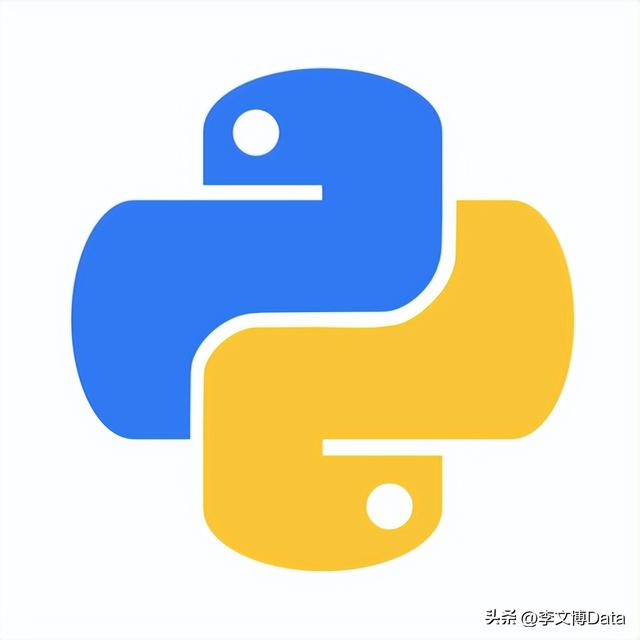
前段时间有小伙伴问二狗,怎么把一个Word文档的题库,写一个python脚本提取到Excel里 .由于数据全是选择题,且文本很有规律,不是很复杂.所以今天二狗就通过本篇文章来分享下二狗的思路和代码.

word文档数据

提取为Excel的格式
编程环境
1.文中电脑操作系统:win10
2.文中所使用的python模块:
(1).os (python自带模块,不需要pip安装)
(2).re (python自带模块,不需要pip安装)
(3).docx (第三方模块,需要pip安装)
安装命令:pip install -i https://pypi.tuna.tsinghua.edu.cn/simple python-docx
注意:我们这次要用到的第三方库,就是专门为docx格式的word文档而生的。如果你手头需要处理的是doc格式的word文档,你可以打开word,将其另存为 docx的格式。【注意word 97以上版本支持存储docx文件】
(4).openpyxl (第三方模块,需要pip安装)
安装命令:pip install -i https://pypi.tuna.tsinghua.edu.cn/simple openpyxl
3.文中数据源文件:选择题.docx(如果需要,请后台私信)
4.文中所使用的IDE:VSCODE(安装Jupyter插件)
文档数据结构剖析及代码思路

文档结构
(1)提取答案:由于答案是红色标记的,我们可以读取每一段落的样式,红色的段落就是答案.

分题
(2)分题:这个稍微有点复杂,二狗通过处理每一题前面的题号,来进行的,具体详见代码.

一行2选项
(3)一行2选项:通过split来分割,具体详见代码.
代码拆检
import os
import re
import docx
import openpyxl
now_path = os.getcwd() # 获取当前ipynb文件的路径
doc_file = '选择题.docx' # 要提取的doc文件名
excel_file = '选择题.xlsx' # 保存为Excel的文件名
wb = openpyxl.Workbook() # 实例化Excel对象
ws = wb.active # 创建Excel活动表格
tab_head = ['序号','题目','选项1','选项2','选项3','选项4','答案'] #定义Excel表头
ws.append(tab_head) #表头写入Excel
start_flag = True # 设置开始状态
content_list=[] #初始化内容列表
def jion_path(file_path,file_name):
'''
功能:拼接文件路径
:param file_path: 固定参数,定义拼接的文件路径
:param file_name: 固定参数,定义拼接的文件名称
:return:返回拼接好的文件路径
'''
return os.path.join(file_path,file_name)
这里二狗定义了一个无聊的函数
doc = docx.Document(
jion_path(file_path=now_path,file_name=doc_file)
).paragraphs # 读取word文档.doc文件 如是.docx文件 需把文件另存为.doc文件
读取docx文档,得到一个段落列表.

段落列表
for content in filter(lambda x: bool(x.text) ,doc[1:]): #遍历段落列表
row = content.text.strip('试题') #去除每一题的'试题'2字
row_list = re.split(r'^\d \W',row) # 正则切割段落文本
doc[1:] 从第二行开始读取,不读取第一行的大标题
filter(lambda x: bool(x.text) ,doc[1:])这里是过滤为空值的段落.

过滤效果

没有过滤的效果 可以看见明显空值

strip和正则切割后的效果
if row_list[1:]:#判断切割后的列表的第一个元素,是否有值 Ture为题目 False为答案选项
if start_flag: # 判断是否为第一行
content_list = row_list[1:] # 如果是第一行就题目添加进空列表content_list
start_flag = False # 重制start_flag为False
else: # 如果不是第一行
content_list = answer #把answer答案列表添加进content_list
content_list.insert(0,number) # content_list列表里第一个位置插入序号
ws.append(content_list) # 把content_list列表写入Excel里
number = 1 #更新下一题的序号
content_list=[] # 重置content_list列表为空,准备添加下一题
content_list = row_list[1:] # 把题目添加进空列表content_list
else:# 这里利用python的切片机制 row_list里只有一个元素时 row_list[1:]切片会返回
row_list = [i.strip() for i in re.split(r'\s{4}',row_list[0]) if i ]
# 处理一行2答案选项的情况
content_list = row_list # 把ABCD选项文本添加进content_list

超过列表长度的切片方法会返回空列表

处理一行2个答案选项的效果
if row_list[1:] 超过列表长度的切片方法会返回空列表 不会抛出异常
for run in content.runs: #遍历每个段落的文本样式 找的为红色的答案
answer_color = str(run.font.color.rgb) # 获取每个段落的字体颜色
if answer_color == 'FF0000' : # 判断此段落的文字是否为红色
answer = re.findall(r'[A-D]{1}',run.text)#提取答案项对应的字母
break # 停止遍历每个段落的文本样式

找到答案项
此处的break只打破for run in content.runs的循环
else: # for content in filter(lambda x: bool(x.text) ,doc[1:]) 循环结束时
content_list = answer #把answer答案列表添加进content_list
content_list.insert(0,number) # content_list列表里第一个位置插入序号
ws.append(content_list) # 最后一题写入EXcel里
wb.save(jion_path(now_path,excel_file))# 保存文件
因为二狗写的脚本,是通过处理下一题时来保存的上一题 ,所以最后一题的保存是要单独处理一下.
完整代码
import os
import re
import docx
import openpyxl
now_path = os.getcwd() # 获取当前ipynb文件的路径
doc_file = '选择题.docx' # 要提取的doc文件名
excel_file = '选择题.xlsx' # 保存为Excel的文件名
wb = openpyxl.Workbook() # 实例化Excel对象
ws = wb.active # 创建Excel活动表格
tab_head = ['序号','题目','选项1','选项2','选项3','选项4','答案'] #定义Excel表头
ws.append(tab_head) #表头写入Excel
start_flag = True # 设置开始状态
content_list=[] #初始化内容列表
def jion_path(file_path,file_name):
'''
功能:拼接文件路径
:param file_path: 固定参数,定义拼接的文件路径
:param file_name: 固定参数,定义拼接的文件名称
:return:返回拼接好的文件路径
'''
return os.path.join(file_path,file_name)
doc = docx.Document(
jion_path(file_path=now_path,file_name=doc_file)
).paragraphs # 读取word文档.doc文件 如是.docx文件 需把文件另存为.doc文件
number= 1 #初始化序号
for content in filter(lambda x: bool(x.text) ,doc[1:]): #遍历段落列表
row = content.text.strip('试题') #去除每一题的'试题'2字
row_list = re.split(r'^\d \W',row) # 正则切割段落文本
if row_list[1:]:#判断切割后的列表的第一个元素,是否有值 Ture为题目 False为答案选项
if start_flag: # 判断是否为第一行
content_list = row_list[1:] # 如果是第一行就题目添加进空列表content_list
start_flag = False # 重制start_flag为False
else: # 如果不是第一行
content_list = answer #把answer答案列表添加进content_list
content_list.insert(0,number) # content_list列表里第一个位置插入序号
ws.append(content_list) # 把content_list列表写入Excel里
number = 1 #更新下一题的序号
content_list=[] # 重置content_list列表为空,准备添加下一题
content_list = row_list[1:] # 把题目添加进空列表content_list
else:# 这里利用python的切片机制 row_list里只有一个元素时 row_list[1:]切片会返回
row_list = [i.strip() for i in re.split(r'\s{4}',row_list[0]) if i ]
# 处理一行2答案选项的情况
content_list = row_list # 把ABCD选项文本添加进content_list
for run in content.runs: #遍历每个段落的文本样式 找的为红色的答案
answer_color = str(run.font.color.rgb) # 获取每个段落的字体颜色
if answer_color == 'FF0000' : # 判断此段落的文字是否为红色
answer = re.findall(r'[A-D]{1}',run.text)#提取答案项对应的字母
break # 停止遍历每个段落的文本样式
else: # for content in filter(lambda x: bool(x.text) ,doc[1:]) 循环结束时
content_list = answer #把answer答案列表添加进content_list
content_list.insert(0,number) # content_list列表里第一个位置插入序号
ws.append(content_list) # 最后一题写入EXcel里
wb.save(jion_path(now_path,excel_file))# 保存文件
以上汇报完毕,下篇文章再见.(如需文中数据资料请后台私信)
,




